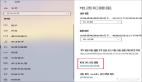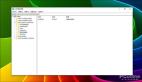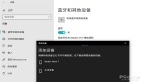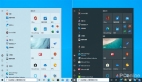最近有朋友向笔者反馈了这样一个问题:Win10时不时会发出“咚咚”的提示音,像是U盘连接或者断开的音效。按理说,这应该就是USB这类的外设接触不良,导致相应硬件不断断开又重连。然而电脑上插了很多USB设备例如网卡、数位板等等,很难排查到底哪个设备是元凶。此情此景下,要怎么才能迅速找出有连接故障的硬件?总不能让提示音一直响个不停吧?这就给大家分享一个方案。
USBDeview是一款来自国外的绿色小工具,它的作用在于能够识别当前电脑连接的外设硬件,并实时反馈硬件的连接状态。
和Win10自带的设备管理器相比,它具有以下显著优势:
- 可以将所有连接的硬件罗列在一个表中,用户极容易识别,一目了然;
- 可以呈现硬件的连接状态,如果某个硬件接触不良,很容易就可以判断出来;
- 可以比较方便地控制连接或者断开某个硬件,如果你懒得拔USB,那么它能带来额外的便利。
USBDeview的使用很简单,这是一个绿色软件,解压后直接运行,就可以看到相应的exe执行程序了。运行后,即可在USBDeview的主界面中看到当前已经连接的设备和未连接的设备。例如下图,就可以看到当前连接了摄像头、网卡、声卡等设备,未连接手机。
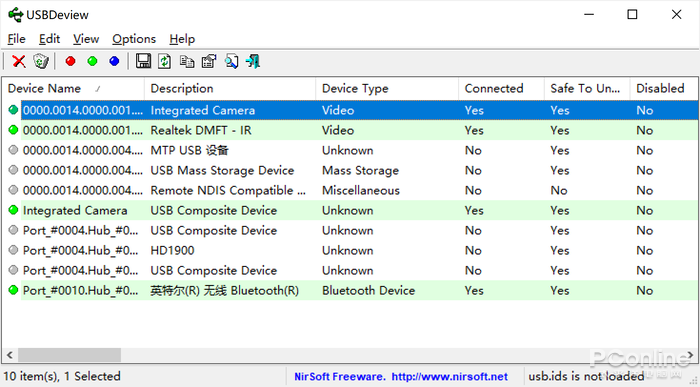
笔者使用的是一台笔记本电脑,实际上摄像头等硬件是内置的,为什么它们也会出现在USBDeview当中呢?其实这是由于这些硬件走的也是USB串行总线。在USBDeview中,很容易就可以查看到所连接的USB设备的各种状态,例如使用的电流、类型、驱动等等,如果你想要了解硬件,这还是很实用的。
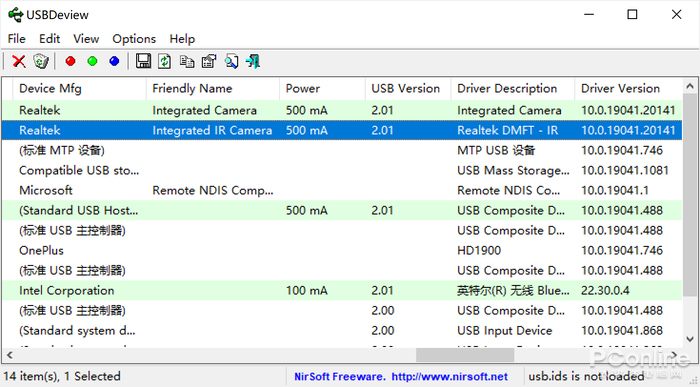
那么要如何用USBDeview找出接触不良的USB硬件?很简单,看前面的连接状态即可。如果是某个设备不断在绿色和灰色的状态之前切换,那说明它在不断地断开重连,很有可能就是它导致Win10提示音响个不停。将它和设备断开连接,擦拭接口或者重装驱动,如果仍有类似状况则放弃使用,可解决问题。
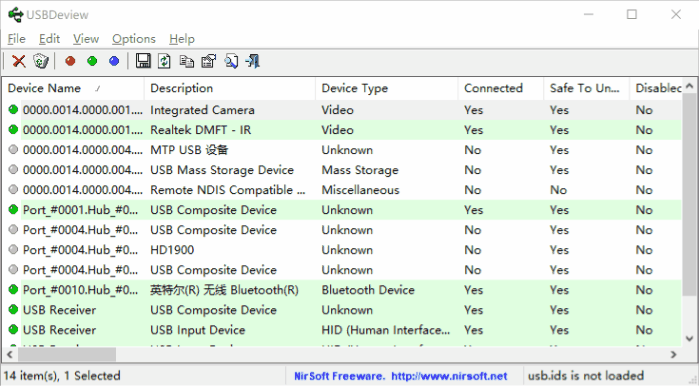
当USB设备断开连接,前面的状态会变成灰色
总的来说,USBDeview是一款非常实用的工具。它绿色小巧无需安装,却能很大程度补充Win10设备管理器的功用。如果你想更好地管理电脑上的USB设备,不妨尝试一下!